Почему не включается экран ноутбука при включении
Проблемы и неисправности
Админ, Вячеслав24.05.2022Last Updated: 24.05.2022
0 13 Время чтения: 2 мин.
Почему не включается экран ноутбука при включенииПочему не включается экран ноутбука при включении, из-за чего черный экран, основные причины, самые распространенные – я расскажу в этой статье.
- Многие проблемы могут помешать компьютеру загрузить Windows (или любую другую операционную систему). К счастью, вы можете получить довольно хорошую информацию, отметив, как и когда ПК выходит из строя.
Посмотрите новые ноутбуки на Яндекс.Маркете!
Если вы нажмете кнопку питания, и ничего не произойдет, у вас будет совсем другая проблема, чем если бы компьютер запускался, но Windows никогда не загружалась.
Давайте рассмотрим некотрые причины
Если при нажатии кнопки питания абсолютно ничего не происходит, то у вас почти наверняка возникают проблемы с питанием.
- Отсоедините шнур питания. Осмотрите его на предмет поломок или других повреждений. Если вы обнаружите повреждение, вы знаете, что нужно заменить. В противном случае снова подключите все к розеткам, убедитесь, что все вилки надежно закреплены в розетках, и повторите попытку. (Если шнур питания представляет собой адаптер переменного тока для ноутбука, проверьте соединения между различными частями.)
- Если он все еще не работает, подключите что – нибудь другое – например, лампу в ту же розетку. Это сообщит вам, если есть проблема с защитой от перенапряжения или электрической розеткой. Если ваш сетевой фильтр или блок питания находится под вашим столом, убедитесь, что блуждающий палец ноги не выключил его.
- Если шнур выглядит нормально и розетка работает, попробуйте заменить шнур питания или, в ноутбуке, адаптер переменного тока. Возможно, вам придется купить одну конкретную модель
- Проблема может быть с питанием.
 Если ничто другое не устраняет проблему, подумайте о замене этого. Настольные источники питания обычно дешевы и легко заменяются самостоятельно.Если вы не очень опытный техник, я рекомендую заплатить профессионалу, чтобы сделать эту работу.
Если ничто другое не устраняет проблему, подумайте о замене этого. Настольные источники питания обычно дешевы и легко заменяются самостоятельно.Если вы не очень опытный техник, я рекомендую заплатить профессионалу, чтобы сделать эту работу. - Если компьютер запускается, но терпит неудачу до того, как Windows сможет загрузиться, войдите в программу установки вашего компьютера. Убедитесь, что жесткий диск распознан и находится в последовательности загрузки. Я подробно рассказал об этой задаче только в прошлом месяце.
- Вы также можете рассмотреть возможность загрузки с LiveCD Linux или USB флэш-накопителя, чтобы увидеть, если вы можете получить доступ к содержимому диска.
Вот такие нехитрые советы вам помогут исправить проблему с черным экраном на ноутбуке, и вы поймете почему не включается экран ноутбука при включении.
Читайте также про самую мощную видеокарту от АМД и про самый мощный процессор в смре!
НА ГЛАВНУЮ
Похожие статьи
Почему не включается ноутбук — что теперь делать?
Ноутбук не реагирует на нажатие кнопки включения? Не слышно стандартных сигналов, звука вращения кулера, не загораются световые индикаторы?
Чаще к этой проблеме приводят три сценария:
- отсутствует электропитание,
- сломался адаптер,
- есть аппаратные проблемы у материнской платы.
Если аккумуляторная батарея вышла из строя и не держит заряд, ноутбук запустится только с зарядным устройством.
При присоединении блока питания ничего не изменилось?
Вероятно, неисправен именно он. Если видимые повреждения силового кабеля и разъемов отсутствуют, проверить исправность блока питания можно, подключив его к другому ноутбуку точно такой же модели. На адаптере не горит лампочка? Проверьте наличие электропитания в розетке.
На адаптере не горит лампочка? Проверьте наличие электропитания в розетке.
Проблем с электроснабжением нет, блок питания исправен, но включить ноутбук не удается? Возможно, вышли из строя цепи материнской платы или случилось замыкание в северном или южном мостах. Это может произойти из-за перегрева, скачков напряжения, попадания в корпус жидкости или мусора.
После нажатия кнопки включения светятся датчики CaspLock и NumLock, мигает индикатор жесткого диска, слышно, как работает вентилятор, но системная информация не появляется, и перед вами черный экран? Это происходит из-за ошибок в инициализации BIOS и аппаратных сбоев — неисправностей подсветки матрицы, видеокарты, процессора, модулей памяти или северного моста. Одна из распространенных поломок — дефекты в шлейфе, соединяющем дисплей ноутбука с материнской платой.
Выяснить, почему не включается ноутбук, найти и устранить неисправность вам помогут мастера сервисного центра «ре-Центр». Наши специалисты бесплатно проведут диагностику, определят причины возникновения поломки и предложат оптимальные пути ее решения.
Вы уронили ноутбук, залили жидкостью клавиатуру, проблемы с включением появились после резкого перепада напряжения в электросети? Наш сервис оснащен оборудованием, которое позволяет точно диагностировать неисправность и свести к минимуму риски, связанные с выполнением ремонтных работ.
Заявка на ремонт Адреса сервисных центров СПб
Для улучшения качества обслуживания, ваш разговор может быть записан.
Все указанные цены на сайте являются ознакомительными, они могут меняться в зависимости от стоимости запчастей производителей, точную стоимость уточняйте в чате или по телефону, не является публичной офертой.
Представленные на сайте товарные знаки используются с правомерной информационной и описательной целью, в отношении которых производятся услуги по ремонту в неавторизованных сервисных центрах «re-Center» г. Санкт-Петербург. Apple Watch, iMac, MacBook, iPhone (Айфон), iPad — правообладатель Apple, Inc. Android — товарный знак Google, Inc. Huawei и Honor — правообладатель HUAWEI TECHNOLOGIES CO. , LTD. (ХУАВЕЙ ТЕКНОЛОДЖИС КО., ЛТД.), Samsung – правообладатель Samsung Electronics Co. Ltd. (Самсунг Электроникс Ко., Лтд.), MEIZU — правообладатель MEIZU TECHNOLOGY CO., LTD., Nokia — правообладатель Nokia Corporation (Нокиа Корпорейшн), Lenovo — правообладатель Lenovo (Beijing) Limited, Xiaomi — правообладатель Xiaomi Inc., ZTE — правообладатель ZTE Corporation, HTC — правообладатель HTC CORPORATION (Эйч-Ти-Си КОРПОРЕЙШН), LG — правообладатель LG Corp. (ЭлДжи Корп.), Sony — правообладатель Sony Corporation (Сони Корпорейшн), ASUS — правообладатель ASUSTeK Computer Inc. (Асустек Компьютер Инкорпорейшн), ACER — правообладатель Acer Incorporated (Эйсер Инкорпорейтед), DELL — правообладатель Dell Inc.(Делл Инк.), HP — правообладатель HP Hewlett-Packard Group LLC (ЭйчПи Хьюлетт Паккард Груп ЛЛК), Toshiba — правообладатель KABUSHIKI KAISHA TOSHIBA, also trading as Toshiba Corporation (КАБУШИКИ КАЙША ТОШИБА также торгующая как Тосиба Корпорейшн). Услуги оказываются в неавторизованных сервисных центрах «re-Center», не связанными с компаниями Правообладателями товарных знаков и/или с ее официальными представителями в отношении товаров, которые уже были введены в гражданский оборот в смысле статьи 1487 ГК РФ
, LTD. (ХУАВЕЙ ТЕКНОЛОДЖИС КО., ЛТД.), Samsung – правообладатель Samsung Electronics Co. Ltd. (Самсунг Электроникс Ко., Лтд.), MEIZU — правообладатель MEIZU TECHNOLOGY CO., LTD., Nokia — правообладатель Nokia Corporation (Нокиа Корпорейшн), Lenovo — правообладатель Lenovo (Beijing) Limited, Xiaomi — правообладатель Xiaomi Inc., ZTE — правообладатель ZTE Corporation, HTC — правообладатель HTC CORPORATION (Эйч-Ти-Си КОРПОРЕЙШН), LG — правообладатель LG Corp. (ЭлДжи Корп.), Sony — правообладатель Sony Corporation (Сони Корпорейшн), ASUS — правообладатель ASUSTeK Computer Inc. (Асустек Компьютер Инкорпорейшн), ACER — правообладатель Acer Incorporated (Эйсер Инкорпорейтед), DELL — правообладатель Dell Inc.(Делл Инк.), HP — правообладатель HP Hewlett-Packard Group LLC (ЭйчПи Хьюлетт Паккард Груп ЛЛК), Toshiba — правообладатель KABUSHIKI KAISHA TOSHIBA, also trading as Toshiba Corporation (КАБУШИКИ КАЙША ТОШИБА также торгующая как Тосиба Корпорейшн). Услуги оказываются в неавторизованных сервисных центрах «re-Center», не связанными с компаниями Правообладателями товарных знаков и/или с ее официальными представителями в отношении товаров, которые уже были введены в гражданский оборот в смысле статьи 1487 ГК РФ
Информация о соответствующих моделях и комплектующих, и их наличии, ценах, возможных выгодах и условиях приобретения доступна в сервисных центрах re-Center СПб. Не является публичной офертой.
Не является публичной офертой.
Экран ноутбука остается черным, не включается — HP Pavilion 15-au123cl
Это довольно распространенная проблема, связанная либо с аппаратным обеспечением, либо с загрузкой Windows. Возможные варианты: материнская плата или дисплей ноутбука могли выйти из строя, или компонент ноутбука вышел из строя и его необходимо заменить, ваш BIOS поврежден, и, возможно, поврежден загрузочный сектор Windows (или сама Windows). Есть несколько вещей, которые вы можете сделать, которые я подробно объясню ниже. Обратите внимание, что эти шаги применимы к любой версии Windows, а не только к Windows 10.
Как исправить черный экран ноутбука, Windows не загружается
Вот несколько вещей, которые вы можете попробовать:
Сначала отключите аккумулятор от ноутбука, а затем попробуйте включить его, подключив только шнур питания. , Если он работает без подключенного аккумулятора, то, скорее всего, ваш аккумулятор нуждается в замене. Если у вас по-прежнему черный экран, отключите аккумулятор и перейдите к следующему шагу.
Если у вас по-прежнему черный экран, отключите аккумулятор и перейдите к следующему шагу.
Отсоедините шнур питания, переверните ноутбук и извлеките жесткий диск из машины, затем снова включите систему. Если вы проходите мимо черного экрана, возможно, что-то не так с жестким диском (или Windows) или вашей конфигурацией BIOS, что вызывает длительную задержку. В последнем случае вам нужно будет зайти в BIOS и просмотреть последовательность загрузки. В первом случае вы можете попробовать вставить другой жесткий диск (если он у вас есть), чтобы посмотреть, не исчезнет ли черный экран. Если вы все же преодолеете черный экран, проблема, скорее всего, в другом жестком диске. Если у вас нет другого жесткого диска, вы можете попробовать загрузиться с Windows 10 USB/DVD (установочный носитель) и снова попытаться установить Windows 10. Если после этого заработает, то проблема действительно была в Windows. Если ничего из этого не работает, перейдите к следующему шагу.
Отключите шнур питания, переверните ноутбук, затем извлеките модули оперативной памяти и вставьте их обратно. Перед тем, как приступить к работе с оперативной памятью, убедитесь, что вы прикоснулись к винту сетевой розетки, который заземлен и поможет предотвратить статическое электричество. Совет: прикасайтесь к ОЗУ только за его внешние края — никогда не прикасайтесь к микросхемам или золотым токопроводящим частям, иначе вы рискуете повредить микросхему потенциальным статическим электричеством. Если в ноутбуке более 1 модуля ОЗУ, попробуйте подключать по одному модулю за раз, затем включите питание, проверьте и посмотрите, не исчезнет ли черный экран. Если нет, перейдите к следующему шагу.
Перед тем, как приступить к работе с оперативной памятью, убедитесь, что вы прикоснулись к винту сетевой розетки, который заземлен и поможет предотвратить статическое электричество. Совет: прикасайтесь к ОЗУ только за его внешние края — никогда не прикасайтесь к микросхемам или золотым токопроводящим частям, иначе вы рискуете повредить микросхему потенциальным статическим электричеством. Если в ноутбуке более 1 модуля ОЗУ, попробуйте подключать по одному модулю за раз, затем включите питание, проверьте и посмотрите, не исчезнет ли черный экран. Если нет, перейдите к следующему шагу.
Еще можно попробовать перепрошить BIOS ноутбука. Иногда BIOS выходит из строя и выдает черный экран — это случилось со мной на моем ноутбуке Acer, и перепрошивка BIOS сработала. Поскольку ваш компьютер даже не загрузится в этот момент, единственный способ перепрошить BIOS — это если производитель вашего ноутбука поддерживает перепрошивку BIOS во время включения питания. Обычно это делается путем копирования файла BIOS . ROM на флэш-накопитель USB, затем вставляется флэш-накопитель в ноутбук, затем нажимается ряд клавиш (например, FCN + ESC + кнопка питания), чтобы включить питание. -вспышка. Чтобы выяснить, доступна ли эта опция, вам нужно будет зайти на веб-сайт производителя, найти модель вашего ноутбука, найти драйверы и загрузки, а затем просмотреть раздел BIOS в поисках чего-то, что соответствует тому, что я только что упомянул.
ROM на флэш-накопитель USB, затем вставляется флэш-накопитель в ноутбук, затем нажимается ряд клавиш (например, FCN + ESC + кнопка питания), чтобы включить питание. -вспышка. Чтобы выяснить, доступна ли эта опция, вам нужно будет зайти на веб-сайт производителя, найти модель вашего ноутбука, найти драйверы и загрузки, а затем просмотреть раздел BIOS в поисках чего-то, что соответствует тому, что я только что упомянул.
Если ничего из этого не поможет, попробуйте отнести машину в компьютерный магазин. Если вы выберете этот вариант, вы можете сначала спросить, взимает ли магазин плату за диагностику. Если они это сделают, вам нужно будет выяснить, стоит ли тратить деньги на выполнение тестов на возможно мертвом ноутбуке или взять деньги и направить их на покупку нового ноутбука. Я предлагаю позвонить вокруг, в любом случае.
Также: если жесткий диск в рабочем состоянии, то можно извлечь данные со старого ноутбука, а затем перенести их на другую машину или даже на новый ноутбук. В любом случае вам нужно будет приобрести внешний 2,5-дюймовый жесткий корпус для погружения, вставить в него свой старый диск, затем подключить его к другому компьютеру (или новому ноутбуку), а затем скопировать файлы. После копирования файлов вам потребуется чтобы сбросить права доступа к файлам (права доступа), иначе файлы не будут открываться и могут быть недоступны для записи. Я могу помочь с этим через поддержку удаленного рабочего стола, если вам нужно.
В любом случае вам нужно будет приобрести внешний 2,5-дюймовый жесткий корпус для погружения, вставить в него свой старый диск, затем подключить его к другому компьютеру (или новому ноутбуку), а затем скопировать файлы. После копирования файлов вам потребуется чтобы сбросить права доступа к файлам (права доступа), иначе файлы не будут открываться и могут быть недоступны для записи. Я могу помочь с этим через поддержку удаленного рабочего стола, если вам нужно.
Был ли этот ответ полезен?
Да №
Оценка 2
Отмена
Экран моего ноутбука не включается
Экран вашего ноутбука темный? Вот почему.
Иметь ноутбук очень удобно. Работаете ли вы, учитесь или просто проводите время, просматривая видео с кошками, просматривая Facebook или просматривая веб-страницы, вы можете делать это по своему усмотрению, потому что вы можете просто взять свой ноутбук с собой, куда бы вы ни пошли. Это удобство, к которому привыкаешь. И когда его забирают, нельзя не расстраиваться.
И когда его забирают, нельзя не расстраиваться.
Помимо медленной работы и постоянных задержек, одна из самых неприятных вещей, с которыми вы можете столкнуться при работе с ноутбуком, — это отсутствие включения экрана. Однако, прежде чем паниковать и думать о худшем, вы должны хотя бы попробовать устранить базовые неполадки. Как лучшая мастерская по ремонту компьютеров в Биллингсе, мы хотим, чтобы вы наслаждались своими технологиями; если ничего не помогает, несите в ремонт.
Перезагрузите егоПервое, что вы можете сделать, это перезагрузить ноутбук. В лучшем случае это всего лишь небольшой сбой, который будет устранен простой перезагрузкой. Если это не так, попробуйте проверить, не имеете ли вы дело с проблемой перегрева.
Если ваш ноутбук перегревается, он может не выключиться полностью. Он может фактически включиться, а затем просто выключить дисплей. Перегрев обычно вызван скоплением грязи или пыли на вентиляторе, вентиляционных отверстиях или радиаторе. Подумайте об использовании сжатого воздуха, чтобы удалить это накопление и позволить вашему ноутбуку «дышать» легче. Пожалуйста, полностью выключите ноутбук, прежде чем дуть в него сжатым воздухом.
Подумайте об использовании сжатого воздуха, чтобы удалить это накопление и позволить вашему ноутбуку «дышать» легче. Пожалуйста, полностью выключите ноутбук, прежде чем дуть в него сжатым воздухом.
Если это все еще не заставляет экран вашего ноутбука включаться даже после очередной перезагрузки, вы, скорее всего, имеете дело с одним из следующих:
Проблема с ЖК-дисплеемДля большинства ноутбуков, особенно старых, плохой ЖК-дисплей является наиболее распространенной причиной черного экрана. Это может быть инвертор питания или сам ЖК-дисплей.
Если это просто инвертор, вам повезло, потому что его замена не будет стоить слишком дорого. Вы узнаете, что это проблема, если экран ноутбука не полностью пустой. Вы по-прежнему будете видеть изображение, оно слишком тусклое и не станет ярче.
Если это ЖК-дисплей, его замена немного дороже. Но единственный выход — купить новый ноутбук. Когда вы принесете свой ноутбук в ремонт, мы скажем вам, стоит ли его ремонтировать. Мы часто говорили клиентам, что было бы лучше использовать их деньги, чтобы перейти на новое устройство.
Мы часто говорили клиентам, что было бы лучше использовать их деньги, чтобы перейти на новое устройство.
Чтобы определить, не в этом ли проблема, лучше всего подключить ноутбук к внешнему монитору. Отсутствие изображения на экране подтверждает, что вы имеете дело с проблемой видеокарты
, и простым решением является замена видеокарты.
И наоборот, если при подключении к внешнему монитору вы видите изображение, это означает, что ваша видеокарта в порядке, и вы имеете дело с какой-то другой проблемой.
Проблема с материнской платой Если все остальное работает нормально, но ваш экран по-прежнему не включается, приготовьтесь, потому что вы можете столкнуться с наихудшим возможным сценарием: ваша материнская плата повреждена. Помните, однако, что это должно быть последним, о чем вы думаете. Прежде чем сделать такой вывод, убедитесь, что вы рассмотрели все другие возможности.
Вы протестировали ЖК-дисплей и инвертор ЖК-дисплея, но на экране ноутбука ничего не видно. Вы подключили свой ноутбук к внешнему монитору, но все равно ничего не отображается. Только после того, как эти другие тесты будут выполнены, вы можете предположить, что проблема заключается в вашей материнской плате. А поскольку замена материнской платы стоит довольно дорого, вам, возможно, придется подумать о том, может ли новый ноутбук быть более целесообразным, чем просто новая материнская плата.
«О да, мы можем заменить эту материнскую плату на одну из многих запасных частей, которые у нас есть» — мастерской по ремонту компьютеров никогда не было iDoctor ремонтирует компьютеры в Биллингсе Здесь, в iDoctor, мы хотим убедиться, что ваша технология работает для тебя. Разочаровывает, когда устройство, на которое вы полагаетесь, особенно если вы полагаетесь на него для работы, не выполняет свою работу. Мы заменили сотни, а может быть, тысячи, а возможно, и миллионы (мы также никогда не преувеличиваем) экранов ноутбуков.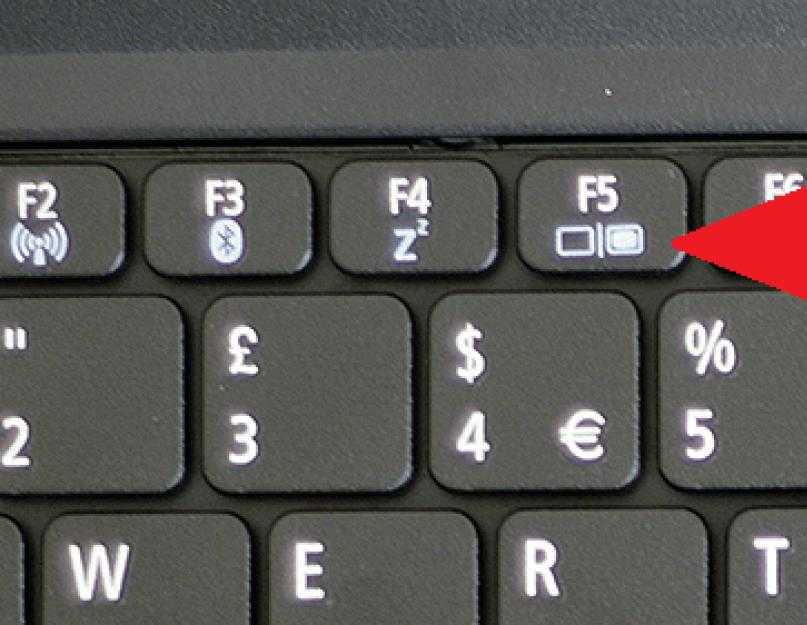
 Если ничто другое не устраняет проблему, подумайте о замене этого. Настольные источники питания обычно дешевы и легко заменяются самостоятельно.Если вы не очень опытный техник, я рекомендую заплатить профессионалу, чтобы сделать эту работу.
Если ничто другое не устраняет проблему, подумайте о замене этого. Настольные источники питания обычно дешевы и легко заменяются самостоятельно.Если вы не очень опытный техник, я рекомендую заплатить профессионалу, чтобы сделать эту работу.
Ваш комментарий будет первым